Python on programmeerimismaailmas märkimisväärne
JetBrainsi uuringu järgi on „Python peamine keel, mida kasutab 84% Pythoni kasutavatest programmeerijatest. Lisaks kasutab peaaegu 58% arendajatest Pythoni andmete analüüsimiseks ja 52% veebiarenduseks. Pythoni kasutamine DevOpsi jaoks, masinõpe, veebi roomamine või veebi kraapimine järgnevad paljudele muudele kasutusaladele.”
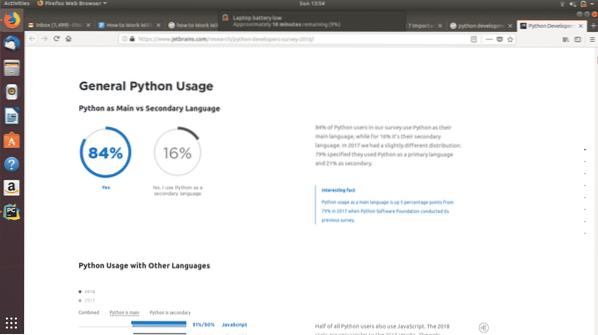
Pythoni arendajate uuringu 2018 tulemused
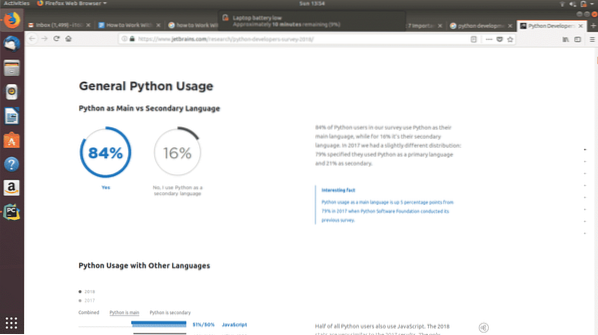
PyCharm - platvormiülene IDE Pythoni arendajatele
Pythoni maksimaalseks kasutamiseks, eriti andmete analüüsimisel, on oluline leida integreeritud arenduskeskkond, mis pakub kõige rohkem koodi redigeerimise ja tulemuste visualiseerimise osas. PyCharm on JetBrainsi välja töötatud IDE, mis on ajendiks selliste suurte arendustööriistade nagu PhpStorm taga.
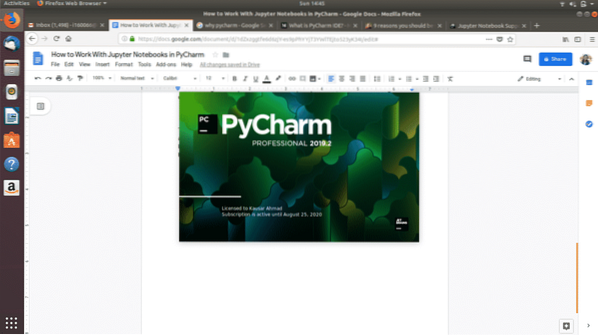
Selle koodiredaktori PyCharmi peamine komponent pakub koodi, koodisoovituste ja koodilõikude intelligentset kontekstipõhist automaatset täitmist. See võimaldab programmeerijatel luua loogilisi koodiplokke programmimoodulite eraldamiseks. Redaktor on vigade tuvastamisel ja esiletoomisel koodi kirjutamise ajal tõhus. Koodiga navigeerimine pole kunagi varem olnud nii lihtne, kuna PyCharm võimaldab programmeerijatel lähtekoodi kiiresti konkreetsele jupile, objektile või klassile hüpata. PyCarmil on ka palju ümberehitamise funktsioone, mis hõlbustavad arendajatel korraldatud muudatuste tegemist. Veebitehnoloogiate, näiteks HTML, CSS, JavaScripti ja muu tugi koos PyCharmi reaalajas redigeerimise ja kuvamise veebikeskkonnaga muudab selle Pythoni võimsa veebiarenduse tööriista.
„Kirjaoskuse programmeerimine” Jupyteri märkmikuga
Teine IDE, mis tuleb mängu Pythonist rääkides, on Jupyter Notebook, varem tuntud kui IPython Notebook. Jupyteri märkmik on eriti oluline, et kujundada seda, mida Donford Knuth, Stanfordi arvutiteadlane, nimetas kuulsalt “kirjaosaks programmeerimiseks”. Kirjaoskaja programmeerimine on programmeerimise standardvorm, mis keskendub koodi inimloetavusele. See võimaldab programmeerijatel anda kuju oma koodi loogilistele üksustele, nende koodi ühikute tähendusele ja tulemustele. Koostatud märkmik esitab koodi kui terviklikku ja arusaadavat mõtteprotsessi ning selle tehnoloogilist ilmingut.
Kirjaoskuse programmeerimise toetamiseks on Jupyter Notebookil saadaval palju tööriistu, mis pakuvad täielikku vabadust koodi redigeerida koos vastava proosaga. Alustades põhitasemest, on märkmikel (failidel, kuhu kood on kirjutatud) võimalus eraldada kood lahtriteks. Rakkude abil on konkreetse funktsionaalsuse eristamine lihtne. Lisaks koodirakkudele on saadaval märgistusrakud, kuhu on lihtne sisestada koodikirjeldusi, olulisust või tulemusi. Märgistusrakkude redigeerimisvalikud on lõputud; saate mängida tekstivormingute, piltide ja isegi matemaatiliste võrrandite ja diagrammidega.
Jupyter Notebooki PyCharmi integreerimise ulatusliku toega on arendajad leidnud, et lähtekoodide loomine, käivitamine ja silumine on nende väljundite samaaegse uurimise kaudu palju lihtsam.
Mis funktsioonid on PyCharmi Jupyteri sülearvutite jaoks lisatud?
PyCharm võimaldab teil muuta oma algdokumenti mitmel viisil:
- Eelvaadete redigeerimine ja tegemine
- Kasutage märkmikku lähtekoodina koos definitsioonidega tekstide kujul
- Otse-eelvaated koos silumisega
- Koodi automaatse salvestamise valikud
- Igat tüüpi tõrke- ja süntaksivigade esiletõstmine
- Võimalus lisada rea kommentaare
- Võimalus tulemusi samaaegselt täita ja eelvaadata
- Lubab kasutada spetsiaalset Jupyteri sülearvuti silurit
Laseme teil ära tunda .ikooniga ipynbi failid
Jupyteri märkmik PyCarmis
Jupyter Notebooki võimsad koodide kirjutamise ja redigeerimise võimalused ning PyCharmi eliidi spetsiaalne silumismoodul Jupyterile, koodiga navigeerimine, raamistiku tugi, pistikprogrammide tugi ja vigade tuvastamine koos võivad moodustada arengukeskkonna, millel puudub vähe.
Nüüd on küsimus selles, kuidas saavutada integreeritud arenduskeskkond, mis ühendaks PyCharm ja Jupyter Notebook funktsioonid. Lühike vastus on, et see on praegu võimalik ainult PyCharm Professionali litsentsitud versiooniga. PyCharm Professional pole tasuta. Kuid võite saada tasuta litsentsi, kui olete seotud haridusinstituutiga ja teil on .edu e-posti aadress.
Pikk vastus eelmainitud küsimusele, kuidas Jupyteri sülearvuti PyCarmiga integreerida, on toodud allpool:
- Esiteks peaksite looma uue projekti.
- Selles projektis looge uus ipynbi fail, avades Fail> Uus ...> Jupyteri märkmik.See peaks avama uue sülearvuti faili.
- Kui teil pole Jupyteri märkmiku paketti installitud, ilmub värskelt avatud ipynbi faili kohale tõrge. Viga on järgmine: „Jupyteri paketti pole installitud“ ja selle kõrval on võimalus „Installida jupyteri pakett“.
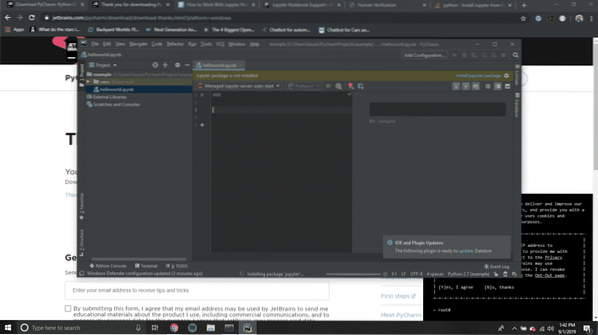 Klõpsake nuppu „Install jupyter package“. See käivitab installiprotsessi, mida saate vaadata, klõpsates käimasolevatel protsessidel PyCharmi akna paremas alanurgas.
Klõpsake nuppu „Install jupyter package“. See käivitab installiprotsessi, mida saate vaadata, klõpsates käimasolevatel protsessidel PyCharmi akna paremas alanurgas. 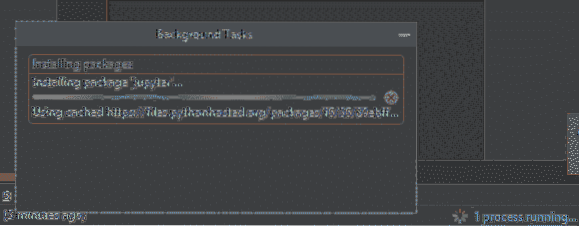
- Jupyteri märkmiku uurimise alustamiseks PyCarmis looge koodirakud ja käivitage need.
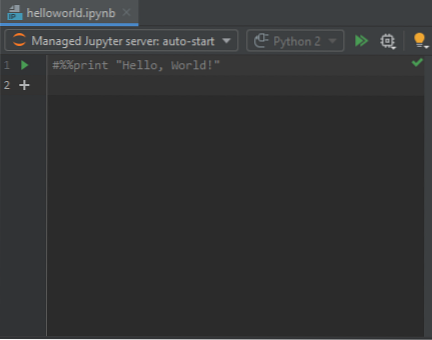
- Jupyteri serveri käivitamiseks käivitage koodirakk.Seejärel käivitatakse Jupyteri server, kasutades localhostis vaikimisi 8888 porti. Neid konfiguratsioone saate vaadata serveri tööriistaaknas.Pärast käivitamist saate serverit vaadata lähtekoodi akna kohal ja selle kõrval saate vaadata "Python 2" või "Python 3" loodud tuuma.
- Nüüd saate pääseda PyCharmi vahekaardile muutujad, et näha, kuidas muutujate väärtused koodirakkude käivitamisel muutuvad. See aitab siluda.
- Võite isegi koodiridadele määrata murdepunktid ja seejärel klõpsata ikoonil Käivita ning silumise alustamiseks valida käsk „Siluda lahtrit” (või alternatiivina kasutada otseteed Alt + Tõstuklahv + Enter).
- Järgmised vahelehed PyCharmi akna allosas on Jupyteri märkmiku kasutamiseks hädavajalikud:
 Vahekaardil „TODO” saate vaadata TODO kommentaare ja hõlpsalt nendesse navigeerida, topeltklõpsates neid vahekaardil TODO. Vahekaart “Jupyter” on Jupyteri serveri logi. “Terminal” on pythoni terminal, kuhu saate kirjutada pythoni käske. „Pythoni konsool” on konsool, kus saate rea ja rea kaupa koodi ja selle väljundit vaadata.
Vahekaardil „TODO” saate vaadata TODO kommentaare ja hõlpsalt nendesse navigeerida, topeltklõpsates neid vahekaardil TODO. Vahekaart “Jupyter” on Jupyteri serveri logi. “Terminal” on pythoni terminal, kuhu saate kirjutada pythoni käske. „Pythoni konsool” on konsool, kus saate rea ja rea kaupa koodi ja selle väljundit vaadata.
Kasutajaliidesega läbi saamine
Kasutajaliidese paljude komponentide hulgast alustame uurimist komponentidega, millega saate töötada.
Vaatamisrežiimid
PyCharm pakub Jupyteri sülearvutifailide redigeerimiseks kolme vaatamisrežiimi:
1. Ainult redaktori režiim
See võimaldab märkmiku lahtrite lisamist ja redigeerimist.
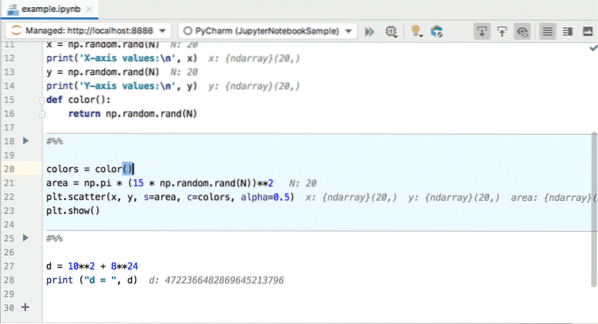
2. Jagatud vaate režiim
Jagatud vaate režiim võimaldab teil nii lahtrid lisada kui ka nende väljundit eelvaadata. See on ka kõigi PyCharmi Jupyteri märkmike vaikevaate režiim.
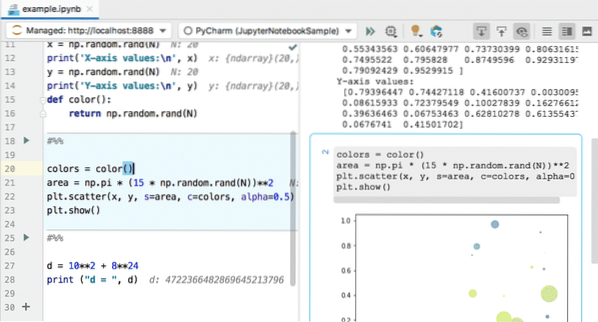
3. Ainult eelvaate režiim
Siin saate eelvaadet oma koodi täitmise tulemuste, töötlemata lahtrite ja koodi märkimise kohta.
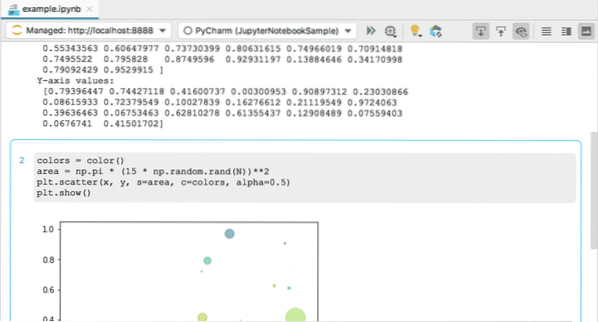
Tööriistariba
Tööriistariba pakub mitmeid otseteid, mis võimaldavad kiiret juurdepääsu kõigile põhitoimingutele, millega hakkate töötama.
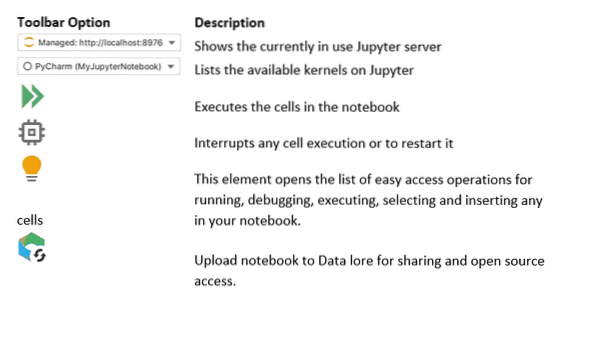
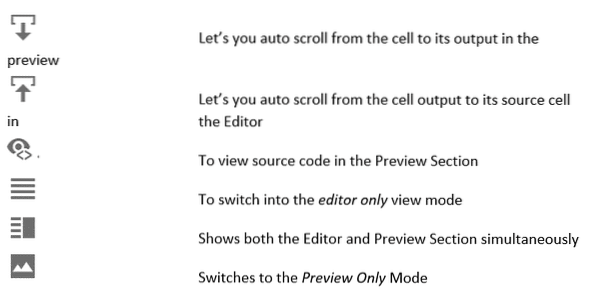
Serverilogi
Serverilogi ilmub mõne Jupyteri serveri käivitamisel. See näitab serveri praegust olekut ja linki sülearvutiga, millega praegu töötate.
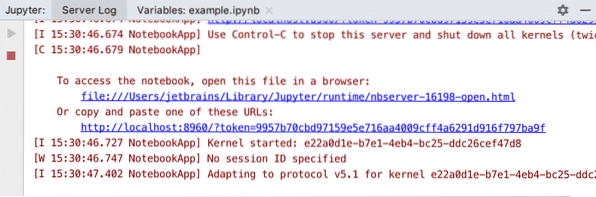
Vahekaart Muutujad
See vahekaart pakub üksikasjalikku aruannet täidetud lahtris olevate muutujate väärtuste kohta.
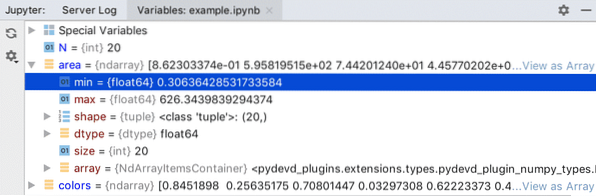
Nüüd, kui olete PyCharmis Jupyteri märkmike redigeerimise ja silumise põhitõdedega tuttav, võite jätkata ja installida Jupyteri paketi PyCharmis ise. Siit alates saate selle funktsioone täielikult uurida ja neid oma rahuloluks kasutada!
 Phenquestions
Phenquestions



